破解无公网难题——深入了解蒲公英X5路由 体验报告
前言
感谢Oray提供众测产品,感谢张大妈,感谢英俊潇洒、英明神武的众测君。首次被翻牌,还是一只双黄蛋。某日上大妈F5刷新页面,突然发现两条消息——获得了蒲公英X5众测,还中了某轻众测,做梦都笑醒了。亲爱的值友们,众测中选不是梦,用心写原创,幸运之门终会打开。
Oray介绍
说到DDNS(动态域名解析),大家第一个想起的,应该就是花生壳了。这款服务全世界的优秀软件,就来自Oray——上海贝锐。
Oray公司除了提供DDNS之类的软件服务,还出品了不少硬件。蒲公英VPN企业级智能组网路由器,就是其中的一个系列产品。
本次众测的路由器型号是X5,内置Oray特色的企业级功能。下面,minimiku君会深入触摸X5的每一个部分,保证测评真实有效,请各位值友跟着一起,看看蒲公英X5到底值不值得买。
DDNS(Dynamic Domain Name Server):动态域名服务
DDNS是将用户的动态IP地址映射到一个固定的域名解析服务上,用户每次连接网络的时候客户端程序就会通过信息传递把该主机的动态IP地址传送给位于服务商主机上的服务器程序,服务器程序负责提供DNS服务并实现动态域名解析。用人话讲就是用了DDNS,就可以从外网访问局域网内的设备了。
蒲公英X5简介
蒲公英X5采用联发科MT7621A+MT7603EN+MT7612EN全千兆方案,配备256MB RAM,双5dBi全向天线,支持2x2 MIMO设计的802.11 1200ac 千兆WiFi标准。2.4G最高速度300M,5G最高速度867M,拥有5个千兆网口和一个多功能USB 3.0接口,作为一台中端路由,硬件配置中规中矩。特色就是Oray本家的软件和服务。
从纸面数据看,这个方案还是比较强的,对于500M光纤以下的家庭和小公司,足够用了。
MT7621A,Mips双核心880MHz,一级缓存64K,二级缓存256K,硬件NAT、Qos、VPN,性能还不错。
MT7603EN,支持b/g/n;支持2.4GHz;2T2R天线;300Mbit/s。
MT7612EN,支持IEEEa/b/g/n/ac;支持2.4GHz,5GHz;2T2R天线;866Mbit/s。一般用做5G射频。
测试报告分四个环节
第一部分,蒲公英X5概览,包含开箱和展示
第二部分,常规测试,包括信号和网速测试
第三部分,蒲公英X5特色功能,最大的卖点,VPN企业功能相关部分
最后,推荐和一些补充说明
ps:
1,万字长文,图片较多(比较费流量),请收藏后,wifi下看比较好,本文所有测试数据均真实有效,意在列出蒲公英的优缺点,大家理性观看,没有什么产品是完美的,我们看测评,也是为了确认是不是自己需要的;
2,太长不看的,请利用好大妈的目录功能,直接看最后购买推荐部分;
3,文中有部分技术相关的知识和操作,可能需要静下心来看。连贯操作,一般直接做成GIF图了,1秒一帧,权当了解;
4,基本上可当蒲公英X5使用教程和说明书看,因为官方说明书太简单了,没用过的值友用起来还是有点摸不着头脑的。这里就当是给官方说明书做个补充吧。
5,看过minimiku其他原创的用户,会知道我的风格就是好就夸,挫就喷,也接受大家的夸奖和批评。
------------------------------------------------------------------------------------------
好了,我们马上进入开箱环节。
朕值到了
被大妈选中,喜悦之情溢于言表,开箱▼
金属材质,哑光黑漆,喷油工艺。特别指出,外壳是全金属的,边角无毛刺,摸起来不刮手,但是四角没有做弧形处理。总之第一眼看去,造型简约,有种精致的感觉。
金属材质比起塑料,强度高,耐用性好,散热也较强,还能隔离外部的电磁干扰。
一些细节图▼
 这个网口minimiku君很喜欢,作为对比,大家看看常规的家用路由网口是什么样子的——我觉得可以夸一下
这个网口minimiku君很喜欢,作为对比,大家看看常规的家用路由网口是什么样子的——我觉得可以夸一下 (提示,弧面LED灯珠、网口簧片)▼
(提示,弧面LED灯珠、网口簧片)▼
做工不错哟,心头一痒,先拆吧
卸掉4颗六角螺丝,外壳一推,现出真容▼
 emmmm,有点意思。PCB占据的面积比较小,较大的体积配合金属材质的外壳有利于散热。三个主要热源(MT7621,MT7603,MT7612)用上了陶瓷散热片。
emmmm,有点意思。PCB占据的面积比较小,较大的体积配合金属材质的外壳有利于散热。三个主要热源(MT7621,MT7603,MT7612)用上了陶瓷散热片。
陶瓷散热片优点是体积小,散热快,微孔结构能更有效的形成空气对流,且不会与MOS等功率管产生耦合寄生电容——人话讲就是少了个电磁干扰源。▼
陶瓷散热片厚度还可以,不管怎么说,能下成本堆料,总是受欢迎的。
需要说的是,蒲公英X5是全金属封闭结构,虽然美观,但是没有外部的空气对流,散热是有点影响的。
5个网口采用了屏蔽罩是意料之中的。要是USB接口也能用上屏蔽罩就更好了。▼
其实,拆机就是想找找外置独立PA和LNA。外置独立PA和LNA能一定程度上提高信号的质量,官网没提。
minimiku君眼睛不好,有点眼花,射频芯片周围的元器件看不清,独立PA和LNA大概是没找到,有懂得朋友能帮忙找找吗?▼
想看看下面的芯片,结果散热片贴的很牢,手指扣不下来,又不敢拿钳子掰 。顺便说一下,这块黑色PCB比摸起来比我的PC主板厚,用料可以。
。顺便说一下,这块黑色PCB比摸起来比我的PC主板厚,用料可以。
好了,我们进入下一个环节,开机。
路由设置概览
首次开机流程(注意:首次开机需要手机号注册绑定——GIF步骤2)▼
首页三大栏目GIF(默认为第三栏智能组网)▼
一些设置展示,常规功能都有了,GIF▼
部分特色功能(U盘,全局host自定义)▼
内置企业级软件▼
手机APP▼
科技进步很快,如今的路由,附加功能很多,能变身NAS,敢拿捏电视盒,甚至冒充服务器。
无论怎么变化,路由器的本职工作还是路由,基础性能还是最重要的。蒲公英X5用料和做工不错,虽然卖点不是性能,但是对它还是挺期待的,必须测一波。
-------------------------------------------------------------------------------------------
一、蒲公英X5基础性能测试
(一)、测试准备工作
实验准备——网络环境(见图)▼
路由器统一摆放在上图所示位置。终端测试位置为A、B、C三处。
网络为江苏电信200M光宽带(下行200M,上行10M)。
按minimiku君的经验:
A处应该是信号满格,
B处关门后会略有影响,
C处是能连上,但是没速度,防盗门一关0格信号。
实验设备——部分终端(见图)▼
长时间连路由用,检测上网的稳定性。展示不全,有一些在领导手里(她不让拍),还有一些淘汰的比如荣耀7,5x,ipad之类的在父母手里。ps:那个插座是wifi插座。
简陋的数据记录纸(见图)▼
(二)、蒲公英X5无线速度测试
电信测速——笔记本采用电信官方网页测速http://netreport.sh.189.cn/speed/main.html ▼
手机测速——speedtest和“移动测速”两款APP各测5次(共10次),ipad采用腾讯管家的网络测速(需要换算),测5次。都是去掉最高和最低值,平均一下,下面是部分设备数据汇总表▼
无线这波不稳,和想象的有差距。
测试时候波动很大,不是几兆而是几十兆的差距,应该是使用环境干扰源太多。
无解,不怪路由。minimiku家其他路由也是这种结果,数据看看就好了,不能全信。
贴一张手机1,在A处5G WIFI,用speedtest测试截图。▼
(三)、蒲公英X5 LAN口速度测试
电信200M光纤
LAN采用台式PC在电信官方网页测速:http://netreport.sh.189.cn/speed/main.html
PC相关配置:E3 1230v2,8G内存,256GB固态,板载千兆网卡Qualcomm Atheros AR8161 PCI-E 千兆以太网控制器(NDIS 6.30)。
cat6线材▼
如果网口和网线都符合千兆网规范,会显示1G▼
测试结果如图GIF(测三次)▼
平均速度:上传11.2M;下载221.8M,有线的没问题。
(四)、ping延迟
千兆有线延迟,第一个ping的是网关,第二个是www.baidu.com,下同▼
笔记本5G延迟▼
ping延迟,表现正常,过关。
(五)、基础性能小结
基础性能方面,蒲公英X5使用了联发科中高端方案,实测数据符合这个方案应有的表现。蒲公英X5是一台有自己的设计风格,性能中规中矩的全千兆路由器。
但是无线速度,受minimiku君家里设备兼容性影响(比如手机只支持1*1 MIMO,甚至不支持MINO),还有上网环境的关系,无法满速。这个因人而异,想要无线高速,条件蛮苛刻的。
总体评价是蒲公英X5用料不差,在我手里无线速度一般,略有遗憾。
----------------------------割-----------------------------
PS,经过多天的稳定性测试,上网看视频,下载bt,偶尔玩游戏。在minimiku君手里,暂无掉线或者断流,过关。
长期同时联网的设备是:PC*2,笔记本*2,手机*4,iPad*2,Windows平板*1;其他临时加入的测试有手机*5,安卓平板*2,ipad*2,智能插座*若干。
测试过程中,最多同时连21台设备上网,长期同时连着8-10个设备。然而,蒲公英自带的设置界面并不能查看cpu和内存占用量,所以不知道有没有满载,靠手摸金属外壳,感受温度变化才能间接体会。 最近降温,天比较冷,看不出好坏。不知道盛夏来了后会怎么样。
最近降温,天比较冷,看不出好坏。不知道盛夏来了后会怎么样。
po没有设备跑满5G的速度,但是日常几台设备同时看超清(B站1080p),流畅度能保证的,稳定性还行。
二、蒲公英X5的多功能USB接口
(一)、U盘和移动硬盘拷贝速度测试
1,首先,需要准备一些设备:
32G USB3.0 U盘一枚▼
硬盘有点战损属性,还是2010年底购入的500G日立(现在叫昱科HGST了)5400转,当年是335元,泰国洪水的影响到现在还有 。壳子是USB3.0的某硬盘盒。▼
。壳子是USB3.0的某硬盘盒。▼
 2,然后,需要一些设置,U盘插好后,需要在路由器开启文件共享▼
2,然后,需要一些设置,U盘插好后,需要在路由器开启文件共享▼
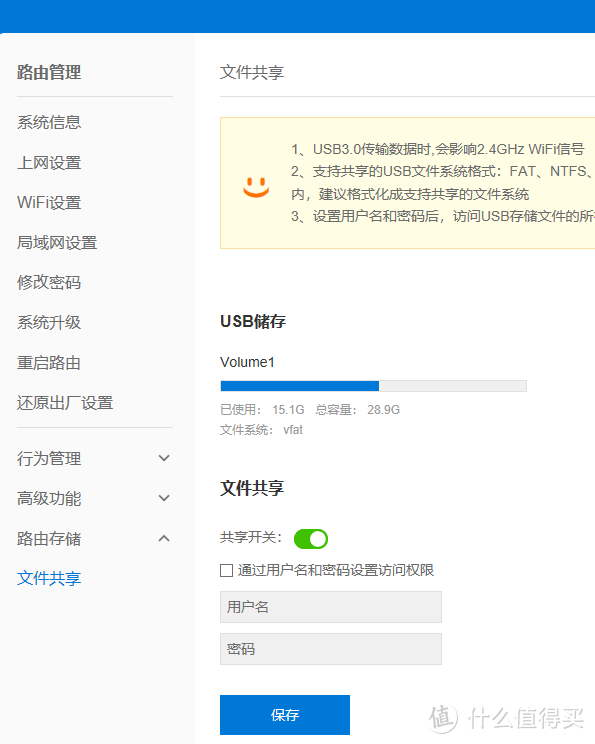 3,随后,看看PC,怎么访问路由的U盘。在“运行”或者地址栏,输入IP(蒲公英路由器IP地址)▼
3,随后,看看PC,怎么访问路由的U盘。在“运行”或者地址栏,输入IP(蒲公英路由器IP地址)▼
4,移动设备步骤有点区别,需要通过App获取路由器上的文件。用ES文件浏览器打开GIF▼
好了, 我们知道怎么连U盘了。
现在开始测试U口速度,测试10次,取平均值,注意小文件传输本来就是很慢的,成绩如下▼
可以看到,U口速度不快,但不能全怪路由器。
我们放张图——电脑USB 3.0口直插闪迪32G USB 3.0(大文件传输) 。▼
至于2010年的移动硬盘,速度感人,不提也罢。
遗憾的是,蒲公英没有内置迅雷之类的下载插件,对于家庭用户来说,无法发挥这个U口的某种价值。
(二)、那么能否连打印机呢?脑洞一下▼
失败。USB并不能用于打印机的共享。
(三)、4G电信WIFI连接测试▼
蒲公英支持官网列表中的3G/4G网卡。
minikuku手里有个不在列表中的4G盒子,想试试有没有惊喜。
如图所示,电信充话费送的。▼
实测结果,卡死在设置上。。。。。
请参照官方支持列表来选购。蒲公英X5 4G上网支持的如下▼
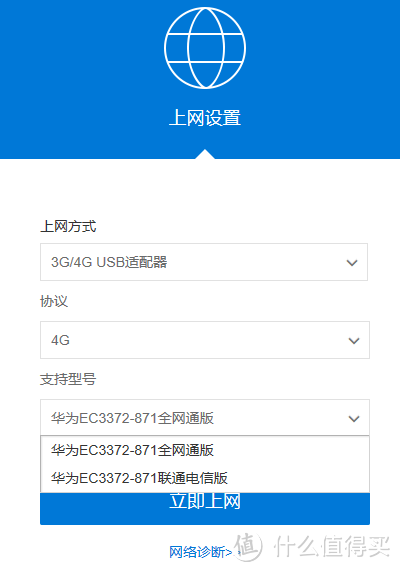
 到现在为止,基本性能测试基本结束了,小400元的蒲公英X5能打动您吗?
到现在为止,基本性能测试基本结束了,小400元的蒲公英X5能打动您吗?
----------------------------------------------------------------------------------------------------
重点,最大的卖点,蒲公英X5的Cloud VPN——值不值得买!
如果您家的网,厚道的给您留了公网IP,请您偷笑。大多数,包括po家都是大局域网IP。外网访问家里电脑还是有难度的。
蒲公英的价值是为没有公网IP的小白用户准备的。
路由器内置的免费VPN服务,外网访问到底如何,请跟着minimiku君一起来试用。
一、外网访问路由下的U盘
以手机开流量为例,安装好蒲公英APP。▼
登录“蒲公英”App,确认手机和路由器在同一组。
手机4G,外网访问U盘,GIF▼
功能比较实用,可惜免费成员数量有限制。如果您外网设备不多(比如1-2个),撸一下蒲公英的羊毛还是可以有的,若想全家都用,就要花钱升级了。
二、外网访问pc的共享文件(FTP)
需要一点点网络基础知识。PC上需要安装FTP服务器,比如FileZilla Server,或者索性开IIS。
两个都做个示范吧,只是示意一下,高手莫喷。示范FTP文件夹为H:share。
没有公网IP,FTP访问有一定难度。蒲公英路由器,还是挺方便的。
Plan A、FileZilla Server为例
下载并安装FileZilla Server。
进行配置。GIF▼
手机开流量,登陆蒲公英,用ES文件浏览器的FTP功能浏览,GIF▼
PC大同小异,需要先登陆蒲公英客户端,确保在路由器一组,然后查看一下分配的IP,操作和手机差不多。
外网手机4G下载速度测试
FTP根目录下放一张RAW照片,25MB左右,外网电信4G下载情况▼
手机4G,连内网的FTP。蒲公英的266KB/s换算的话,相当于1.8M/s左右的网速。考虑到,家里电信宽带上传标称10M。 速度低吗?免费的里面绝对是将军了,可以好评。
速度低吗?免费的里面绝对是将军了,可以好评。
1.8M的速度,出门在外,看家里的照片和听音乐没问题,但是1080p视频,就有点难了。
Plan B、IIS为例
首先,安装IIS的FTP功能,安装好后可能要重启电脑。GIF▼
然后,开启IIS,可能会提示重启电脑。用PC浏览器输入ftp地址验证一下,部分电脑可能需要在防火墙中设置一下。GIF▼
手机连FTP操作大同小异,类似FileZilla Server,就不做动图演示了。
三、外网访问OA
1,确保OA在服务器上开启,确保客户端和路由在一组。
2,手机外网为例,先打开蒲公英APP,确认蒲公英服务为OA服务器分配的虚拟IP地址,一般是172开头的那个,然后做如下操作。▼
如果您知道路由DHCP分配给服务器的IP,也可以直接输入,辣眼睛效果是一样的▼
好吧,这所谓的网站只有首页一张图 ,请别吐槽。
,请别吐槽。
虽说外网访问,有很多种方法来实现,但是蒲公英的VPN确实简单、省心,不知道速度以后会不会限制,暂时来看,在江苏200M上传10M环境下,是1.8M的速度,和老早的ADSL拨号差不多吧,也是能用的 。
。
四、外网访问NAS
访问NAS的方法和访问网站OA一样。
步骤就是NAS连入蒲公英路由,外网手机登陆蒲公英VPN,在浏览器中输入NAS的“VPN虚拟IP地址”,就能进入了。
minimiku君没有群晖之类的NAS,不知道没有公网IP情况下,用QC这个插件的速度有多少,听说是很慢的几十K的样子。
如果用虚拟机安装,模拟一个NAS可能使用体验不准确。在此就不演示了。有兴趣的可以看蒲公英官方教程。
minimiku君之所以一直没有买NAS,主要就是因为外网访问速度问题,没有外网访问的NAS就是残疾人。有了这个免费VPN,这速度,虽然只有不到2M,已经能干不少事情了。
五、内置应用——花生壳和向日葵
首先,是花生壳。
如果您了解过,并使用过花生壳,那就不用minimiku君多说了。如果您没听过的话,估计对您也没有用处。
蒲公英X5路由器内置花生壳免费开通,赠送一个二级域名。内网穿透付费服务,最低6元,期限永久,每月1G流量,协议上说只能用于测试。建议Oray提供开通后免费1个月,流量1G的试用服务,方便新用户试用。虽说是6元,没一个汉堡贵,对于习惯于免费体验的用户来说还是不够友好。
然后,向日葵远程开机
官网的广告词是:非同凡响的远程开机体验、让开机和控制无缝一体化。
遥控开关机,free方案,没有公网IP,总要有些折腾的。有需要的可以考虑下。
蒲公英X5路由器,应用程序,点击开通,跳到了Oray的向日葵服务网页,可以看到右上角——开机服务期限永久。▼
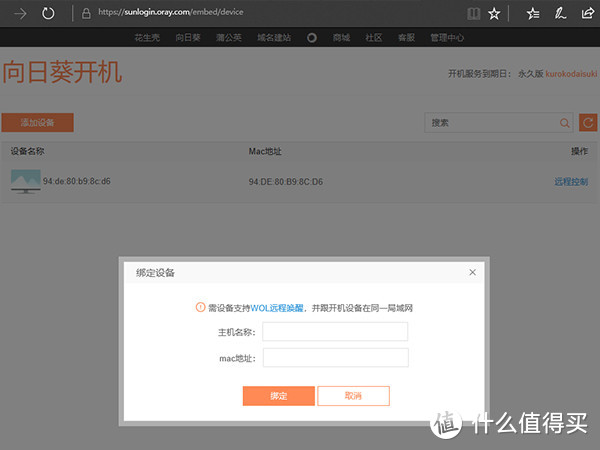 向日葵其实是个远程控制套件,集成了远程开关机和远程控制功能,win、mac、安卓、iOS等客户端都有▼
向日葵其实是个远程控制套件,集成了远程开关机和远程控制功能,win、mac、安卓、iOS等客户端都有▼
远程控制,free的方法是有的,但是限制较多,要么不够便利,要么延迟和传输的画质感人。minimiku对向日葵的延迟和画面效果有点小期待,下面就来试试吧。
手机4G远程PC。重点关注,手机和电脑动作的一致性,还有画质。▼
延迟过得去,一般的打字,文件操作是没问题的。画质倒是出人意料的好,响应也算快吧。
临时开个调试,或者连个电脑撸把小黄油,还是可以接受的。当然,激烈的对战游戏就不要想了,这是VPN,延迟一定会让你失望的。
六、多台蒲公英路由异地连接
本次众测,minimiku君只有一台蒲公英X5,无法测试多台异地组网功能,只能遗憾的云测评。
遇事不决查官网,minimiku君在官网上找来下面这个教学影片。
官网的视频教程【分支机构组网教程(异地两台蒲公英互联)】▼http://v.youku.com/v_show/id_XMTY5ODI3MjYwOA==.html
蒲公英X5支持快捷的异地组网,组建方式灵活,对使用者技术要求低。
连“局域网”后,任何一台蒲公英路由下面的U盘、NAS、服务器,都可以被连着路由的电脑和手机访问到。
按官网的说法,分处上海和北京两地的办公室可以连成“局域网”,可以相互共用一套OA和一台NAS,换句话说,玩暗黑3也可以了。
七、遗憾
蒲公英免费的客户端数量有限,想全家所有设备都能外网访问,就要花钱了,对家庭用户不怎么友好。
如果是公司的话,升级服务,花多少钱,贵不贵,要看需求。可以核算下,说不定比较下来,蒲公英提供的方案还算省钱。总之看自己的需求吧。
八、小结
作为重点的蒲公英内网穿透,操作便利,对于没有公网固定IP的玩家来说,买了蒲公英路由器,就得到了几个VPN客户端使用权。小白用户,有外网需求,请不来大神帮弄,出钱买方案,也算是一种选择。
这种增值服务,估计是算在了成本里面的,所以蒲公英价格不是很神舟,对于不需要VPN的用户来说,偏贵。
部分功能官网提供了视频教程,手把手教,包教包会。▼
1,【客户端使用教程】http://v.youku.com/v_show/id_XMzAxNzk5MzI3Mg==.html
2,【VPN组网教程(单台路由,多个用户)】http://v.youku.com/v_show/id_XMzAwMTMzNjY0MA==.html
3,【移动办公组网教程(客户端取得内网PC共享文件)】http://v.youku.com/v_show/id_XMTY5ODI2ODUyMA==.html
比较和推荐
同价位——400元左右不算低端路由,没有一技之长,很难站住脚。
相信大家都有自己的备选清单,minimiku君主观整理了同价位的特色路由,请诸位值友一同鉴别。(备选路由非常多,但是表格不能太大,字太小会看不清的)▼
应该说,能卖这个价格的路由,都有两把刷子,用户的区分度有点大。
如上图所示,各有各的受众,有的想拿路由器赚钱,有的想把路由器当小电脑装软件玩,有的想要刷机玩,也有的就相信商用大牌子,反正各取所需吧。
当然,请不要对号入座 ,更不要联系头像发挥想象。
IPv4资源基本耗尽,公网IP会越来越稀缺。市场上,VPN免费的很少,就算是免费的,用过的也知道各种限制和不舒服。上外网架设VPN在高墙下也是一件比较游击的事情,总之,没有十全十美的。
蒲公英路由的绝技或者说是卖点,都是围绕VPN来的——方便的异地组网,换句话说,售价中包含了软件增值服务。
看了上面的测评,对内网穿透有刚需的值友,应该对蒲公英X5有了较为理性的认识。
请和平时VPN方法比较,值不值得买应该有数了,您的钱您做主。
minimiku君的看法是,时间、技术、金钱,三者总要有所付出,三者需要平衡。
本次众测发现,最多2台路由和两个客户端免费绑定一组。蒲公英路由局域网下的设备无数量限制。要更多外网节点,需要付费。请斟酌。
po的推荐是:
1,如果您网络技术不强,没空没精力学枯燥的技术,又有异地组网的刚需,蒲公英可以作为备选项。
2,“理工男”兼职网络维护,不能集中精力做自己的本职工作的,那让公司购入蒲公英可以“甩锅”售后服务,是个好选择。
3,想让家里NAS外网速度更快一点的,也没有公网IP,想花钱买服务,可以考虑蒲公英。
4,有NAS分享给父母需求的。购入两台蒲公英组成“内网”,是一个办法。技术难度低,对小白用户友好,推荐购买。
5,单纯想买路由器,附加功能不考虑。那么,minimiku君不推荐。买台200多元的低端全千兆路由就够了,如果是壕——陈独秀同学,请你坐下。
购买渠道
除了京东还有官网,购买前,留意活动和领券。
感言
蒲公英X5是一款针对性很强的产品。主打的功能就是快捷组网,异地OA,产品和公司一样,核心竞争力都是软件和服务。
可以这么理解,买蒲公英,就是买时间,就是买技术和服务,理解成买软件得路由也行。
对于正好落在舒适区的潜在商业用户,可能非常有吸引力。
对于商业用户,按客户端收费的模式可能比较习惯,价格方面不见得是贵的。家用的话,用户可能会觉得贵。
蒲公英X5值不值买呢?相信minimiku君的测评,也让值友们多少心中有数了。
PS,po也只是普通的家用用户,对路由器没有极客情节,测评具有一定的主观性,欢迎大家批评指正。
最后,产品改进建议
Oray是一家有实力的公司,作为测评者,测评过程中看到了产品的诚意和优势,也发现了更多的潜力。
1, 增加前置USB 3.0接口,后置改为USB 2.0,添加打印机驱动,加个下载插件。
前置USB 3.0方便插U盘,后置USB接打印机,节省SOHO网络打印机的花费。增加下载功能,让U口更有用。
2, 体积上,优化散热结构,可以更加小型化。
减少1-2个网口,缩小体积,方便摆放。有大量网口需求的用户,4个网口也不够,会主动桥接路由或者添置交换机。
3, 设计上,简约风格非常不错,希望能加强细节设计,做出颜值更高的产品。
高颜值是新品路由的趋势,希望颜值能够更高。随机配件也要跟上,特别是电源,也请精心设计,统一设计风格,要有辨识度。
比如,电源插座可以设计成折叠收纳,磨砂侧透logo,线材可分离,双头type-c通用线。中端路由做出高端产品的质感和风格,我想大家一定会高呼不错不错,买得值。
4, 外包装风格请参考Apple。
从精心设计的包装盒里,取出高颜值的产品,会和手机撕膜一样让人爽快。用户体验,从拆包装开始。 也可学习**风格,随机配送VIP用户卡,让人有“尊贵爵士”的感觉。
也可学习**风格,随机配送VIP用户卡,让人有“尊贵爵士”的感觉。
5,强化说明书
说明书还是太简单了,很多功能需要上网查,如果把说明书做成详细的操作手册,会更加方便用户进阶使用。
6,提高无线兼容性
对部分设备来说,5G偶尔神隐,望提出解决办法。问题描述在附录。
One more thing
请加强品控。不知道是不是工程样机,minimiku君收到的这台众测蒲公英X5有瑕疵,底部板材有奇怪的地方,难道原来是设计成散热孔的?虽然不影响使用,但是影响心情。▼
【全文完】
写的好累,首次众测,给自己加餐,肉要多,菜要多,吃完再写附录部分。
附录:5G信号在部分设备上神隐
无线连接效果和兼容性有很大的关系。在测试过程中,minimiku君就折腾出了不少问题。
比如,首次开路由。手机就连不上5G。▼
连上5G的小米笔记本显示如下,发现了问题▼
连着5G,显示的是2.4GHz,通道是3,还真是2.4GHz。可又是802.11ac。怪哉?
然后minimiku君关掉了2.4G▼
这时候,手机和笔记本就能正常连接5G了▼
一个猜测是,虽然蒲公英X5没有这个设置选项,但是SSID二合一还是带的。
另一个可能是,二合一天线的关系,当有2.4GHz设备接入进来的时候,由于天线是二合一的,这时候5GHz以2.4GHz的频率通道工作,和2.4GHz合并。po不是学理工科的,不知道猜的都不对。
其他可能就是固件问题。望更新固件,解决问题。
---------------割--------------
 感谢您连附录都看了,如果能博得您的点赞和收藏,minimiku君会非常开心,觉得辛苦长测(测试时间真的很长啊,很繁琐啊,写报告也写了好久)没白费,谢谢了!
感谢您连附录都看了,如果能博得您的点赞和收藏,minimiku君会非常开心,觉得辛苦长测(测试时间真的很长啊,很繁琐啊,写报告也写了好久)没白费,谢谢了!
这么测,会不会把厂商吓跑?!我道歉。
如果是只看颜值的面子产品,可能就拍拍照就过了,X5是有卖点的产品,深入她的内部,看个仔细,每个功能都用用,算是po性格问题吧。【附录·完】













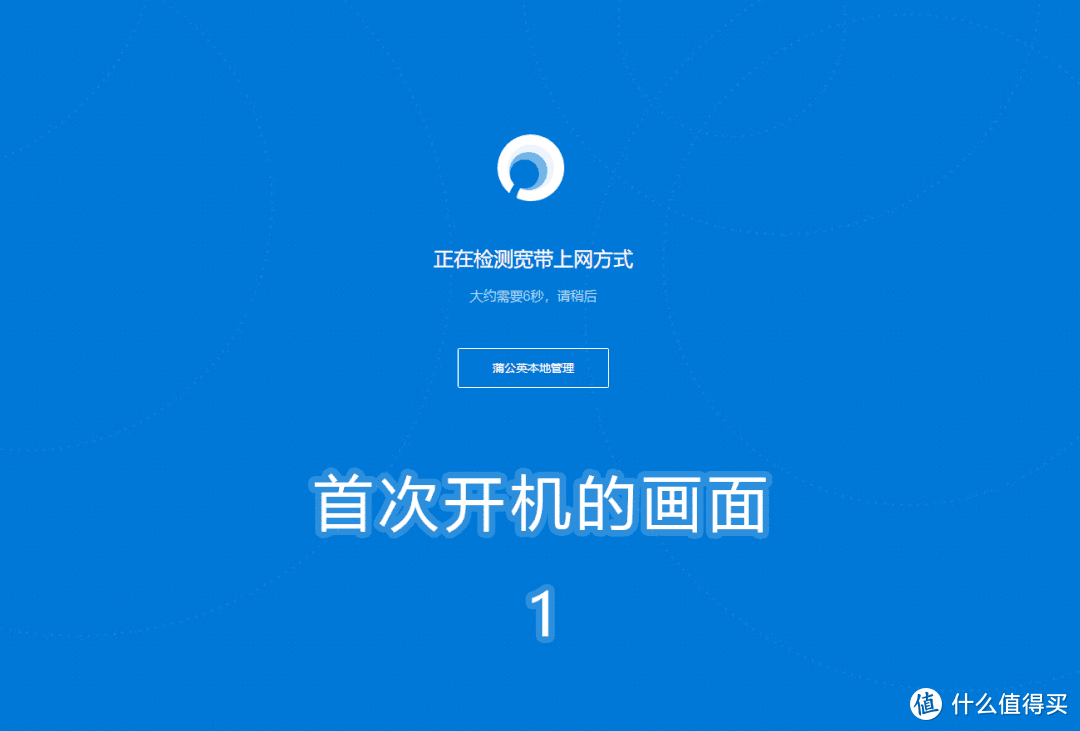
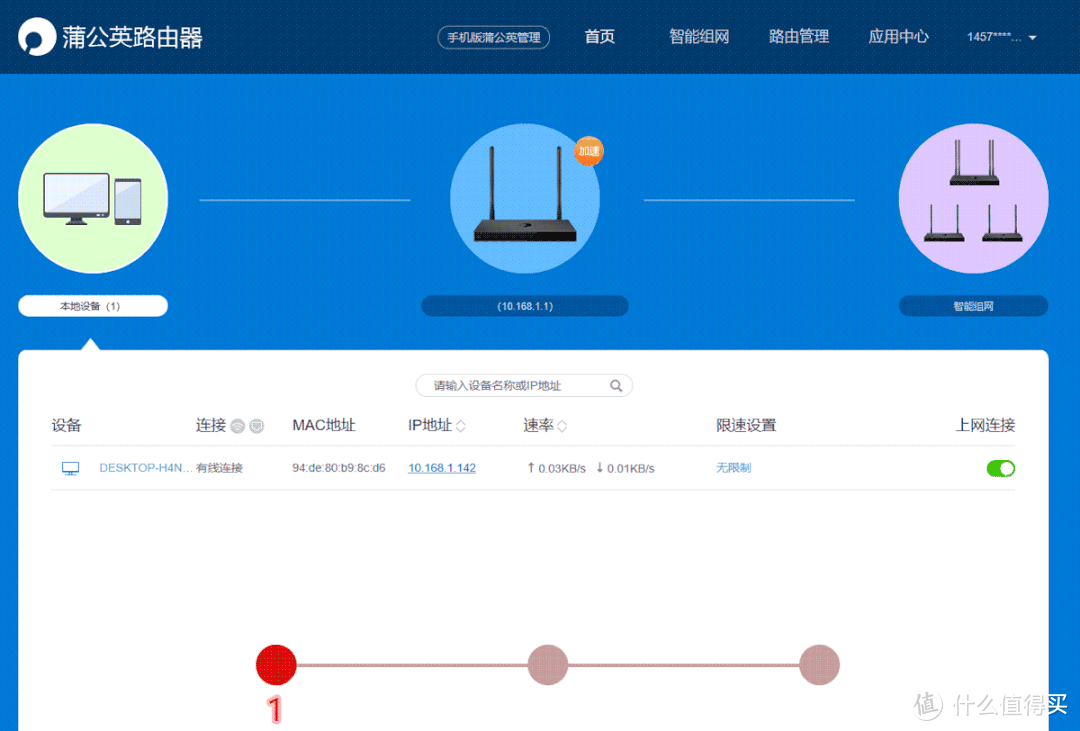
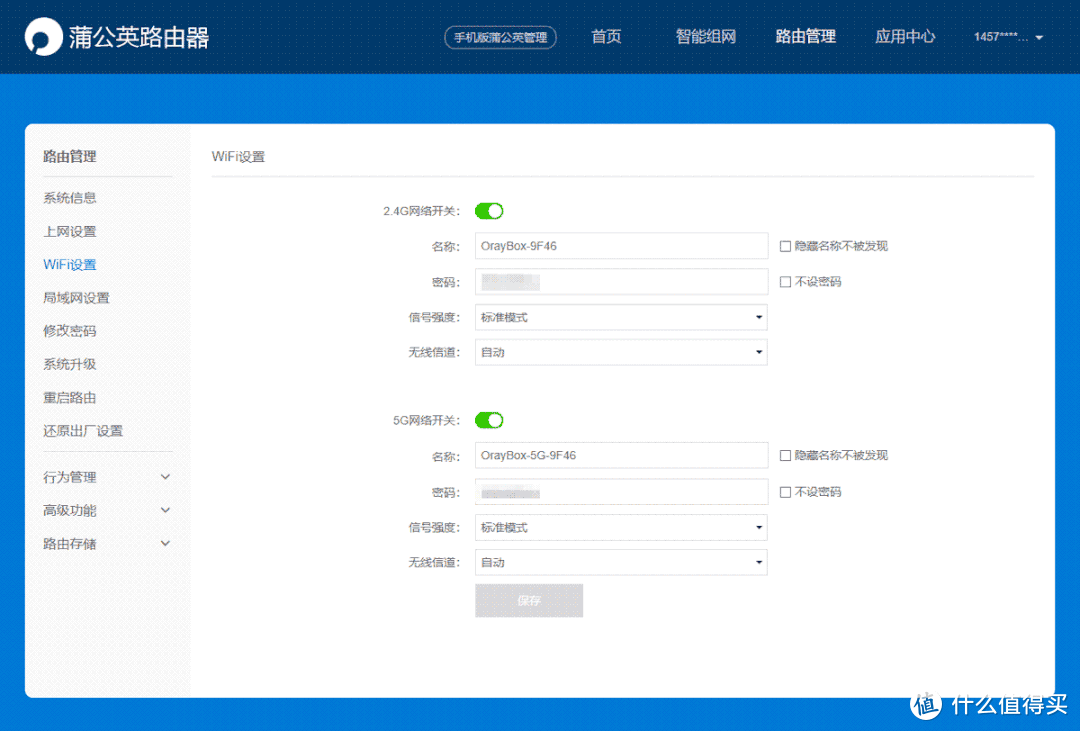
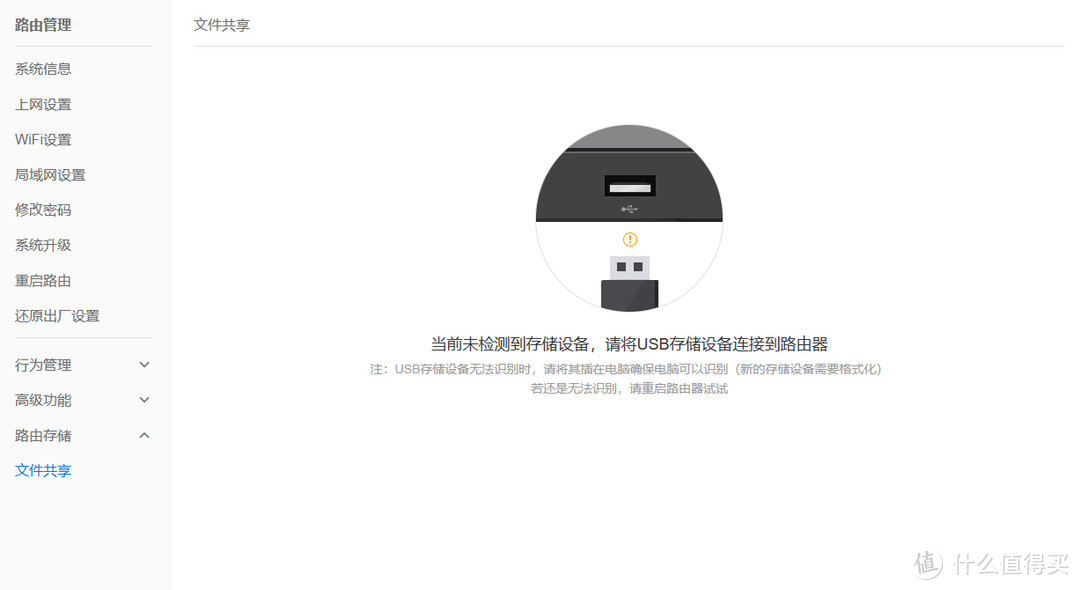
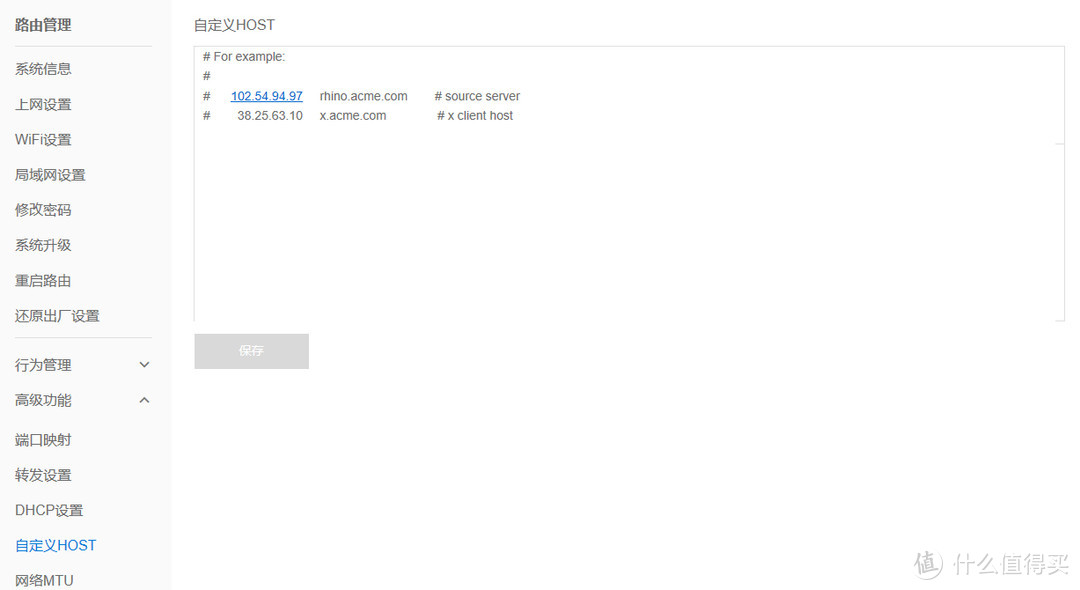
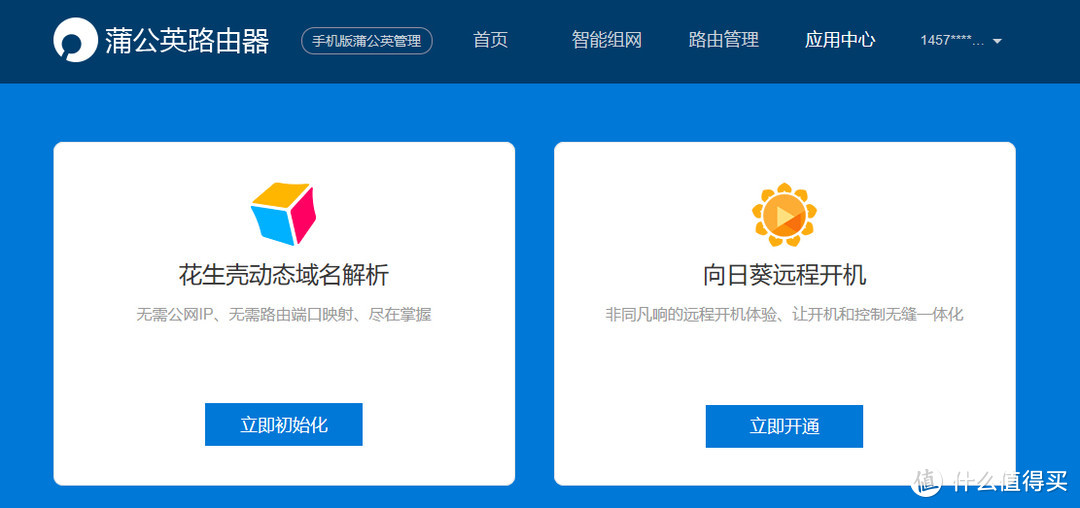
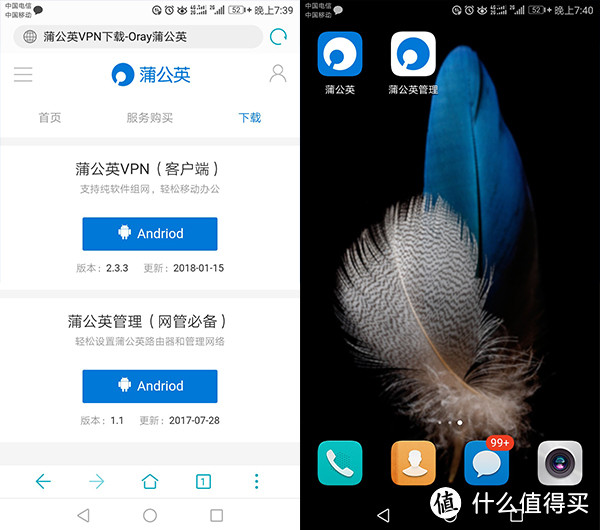

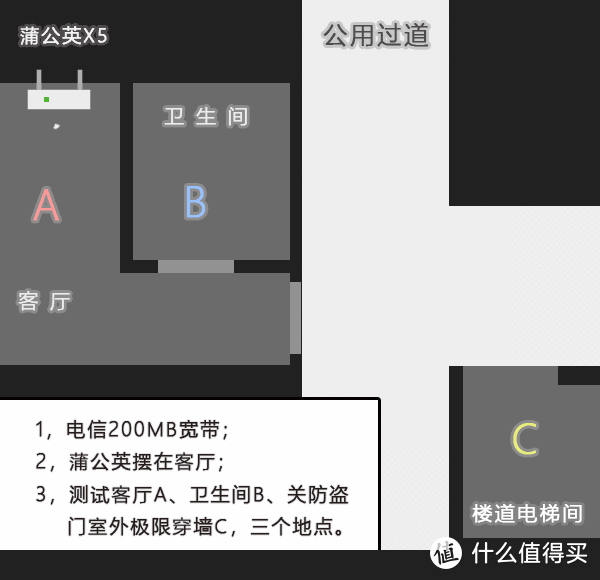

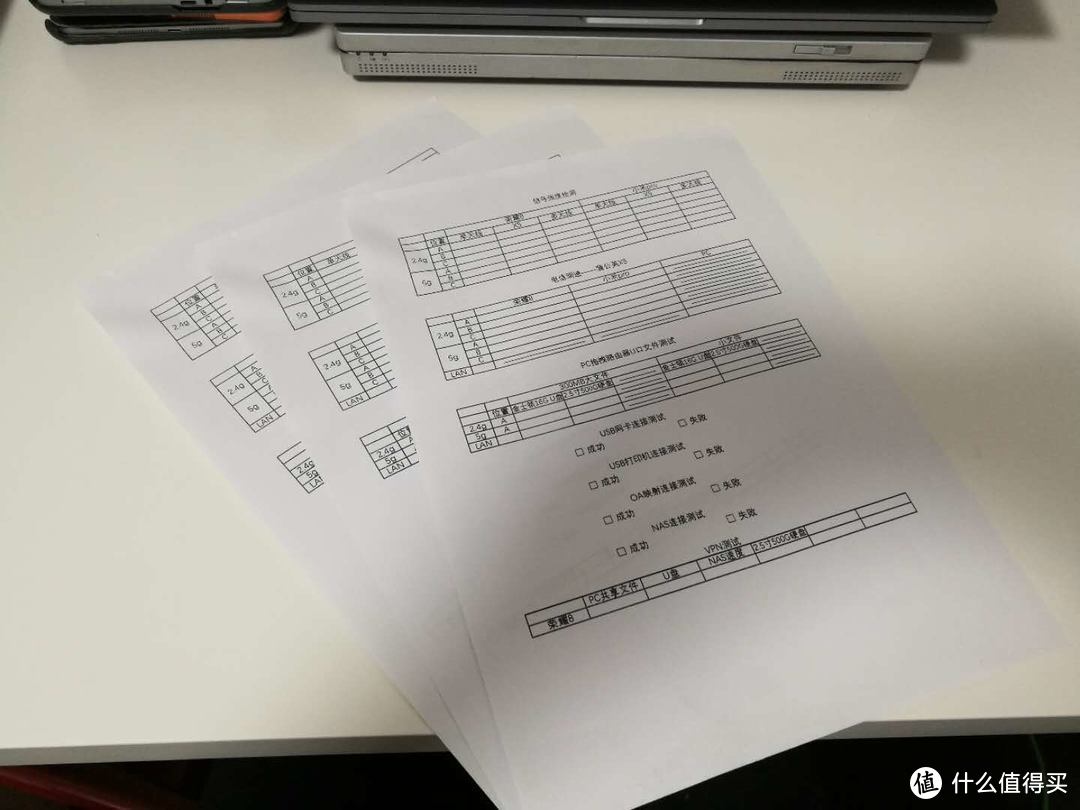
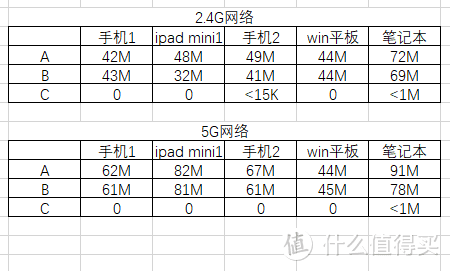
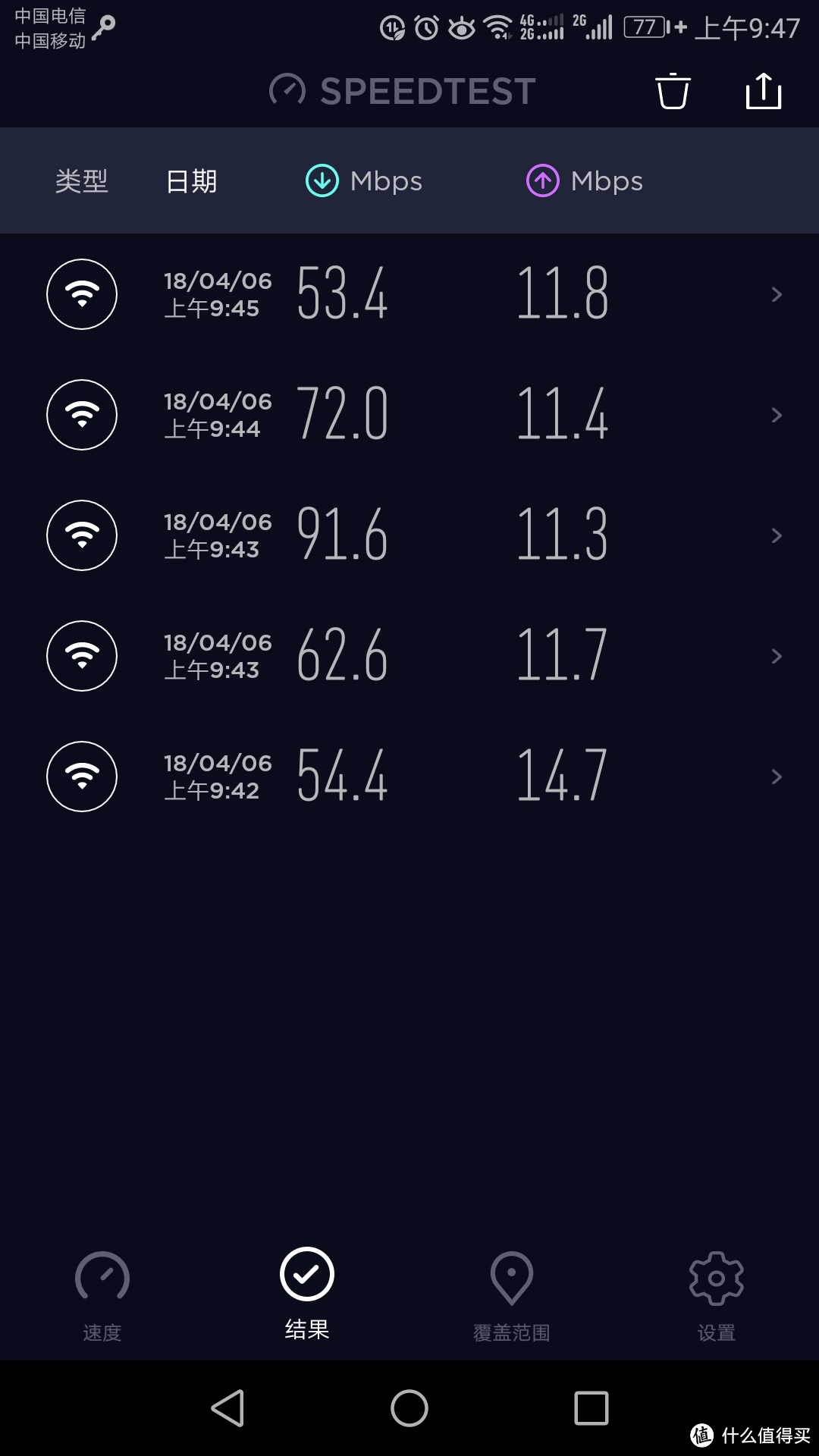
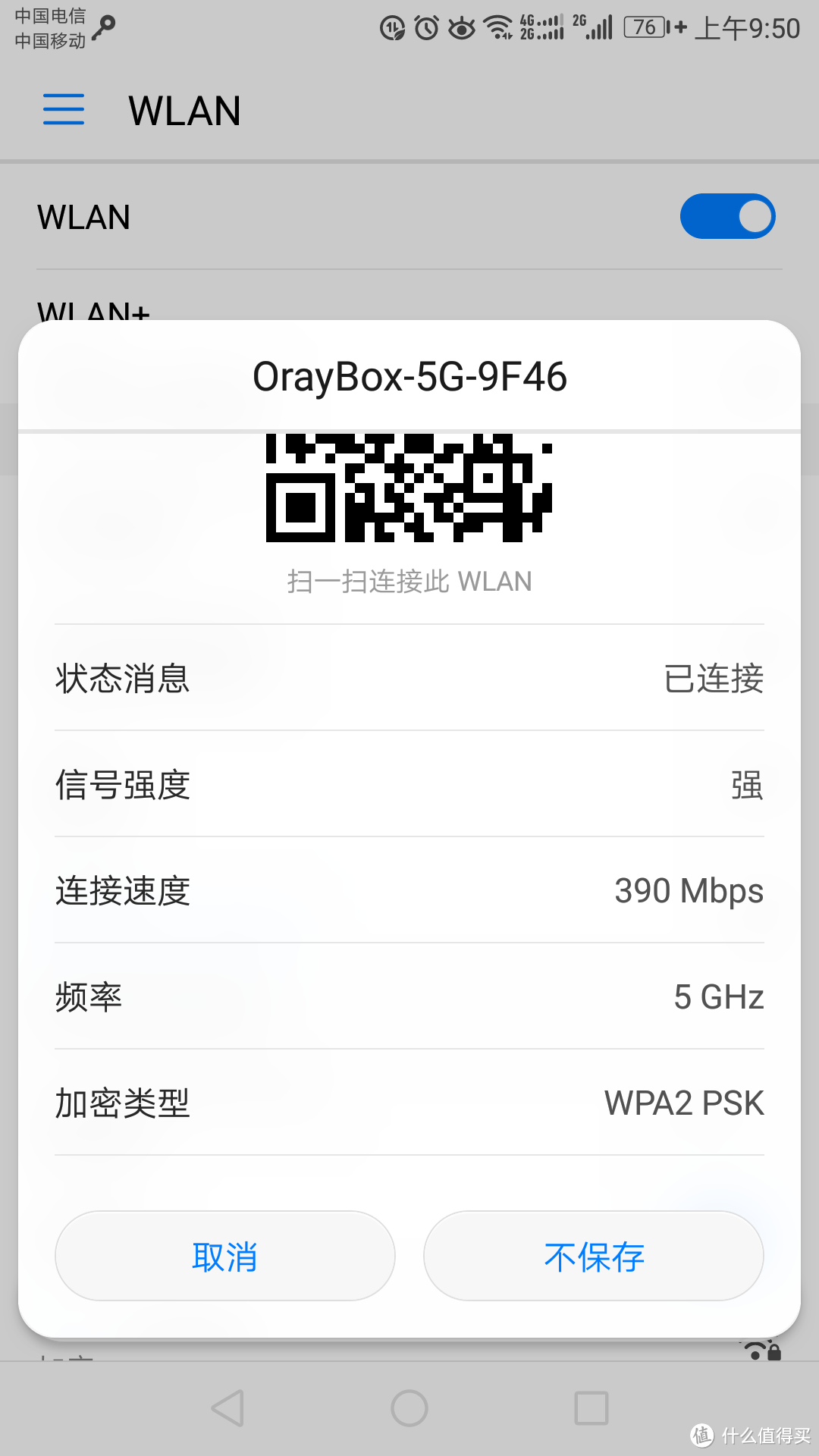

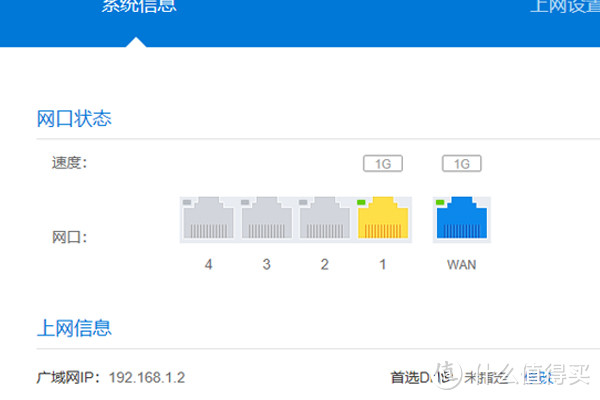
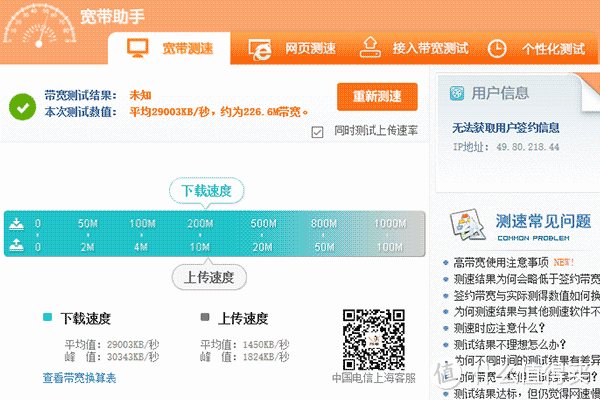
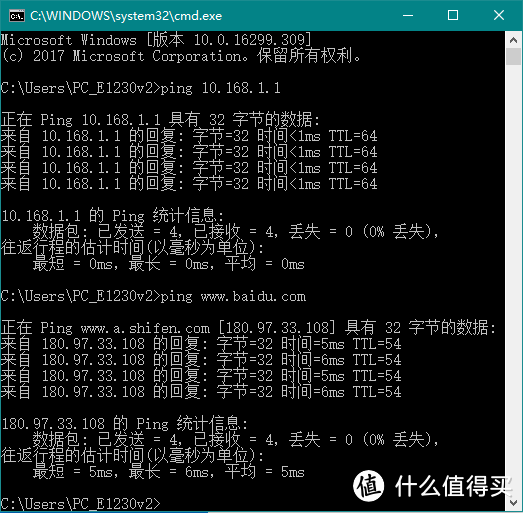
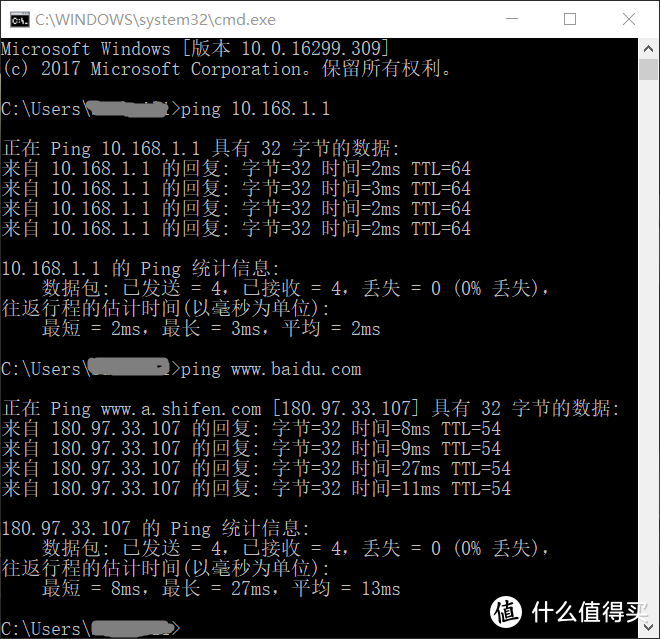

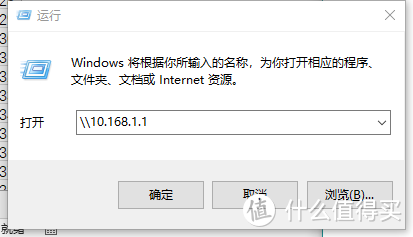
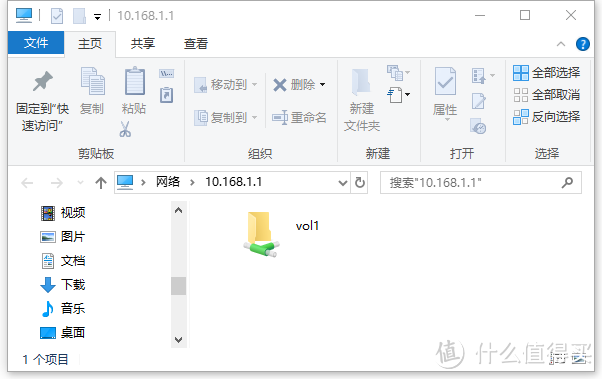
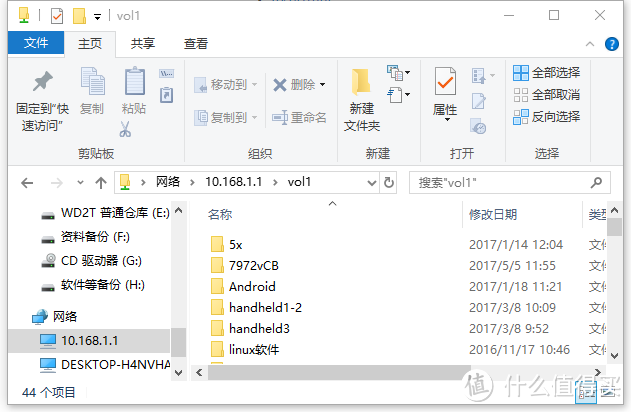
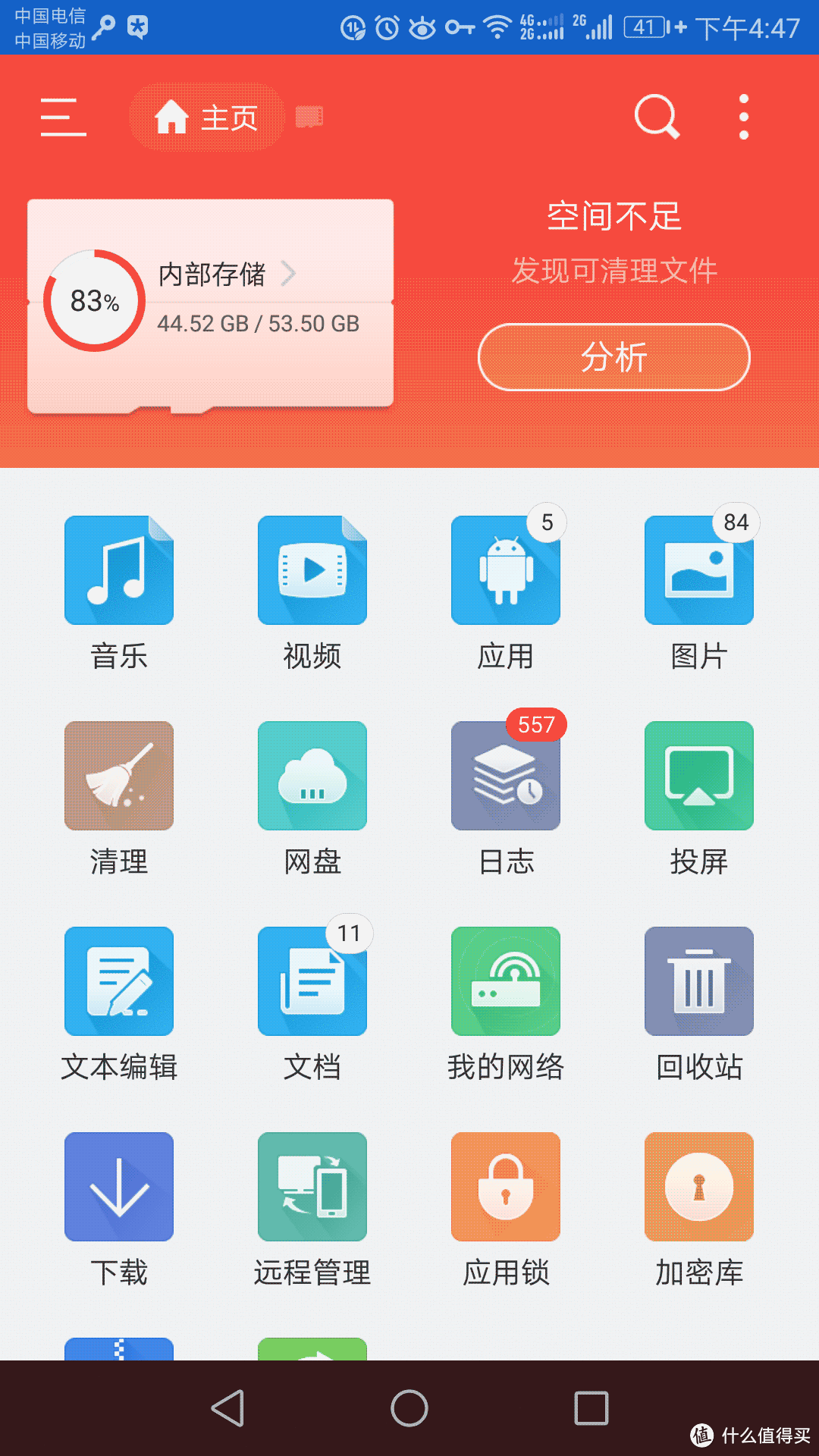
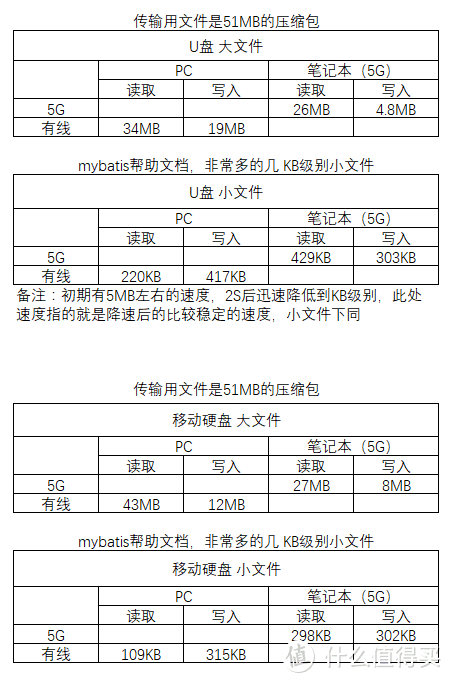
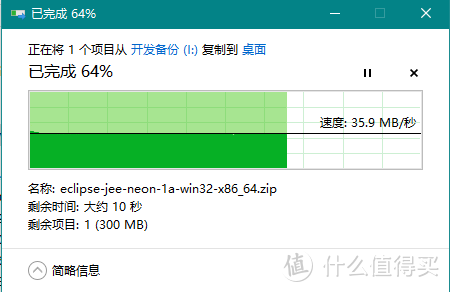




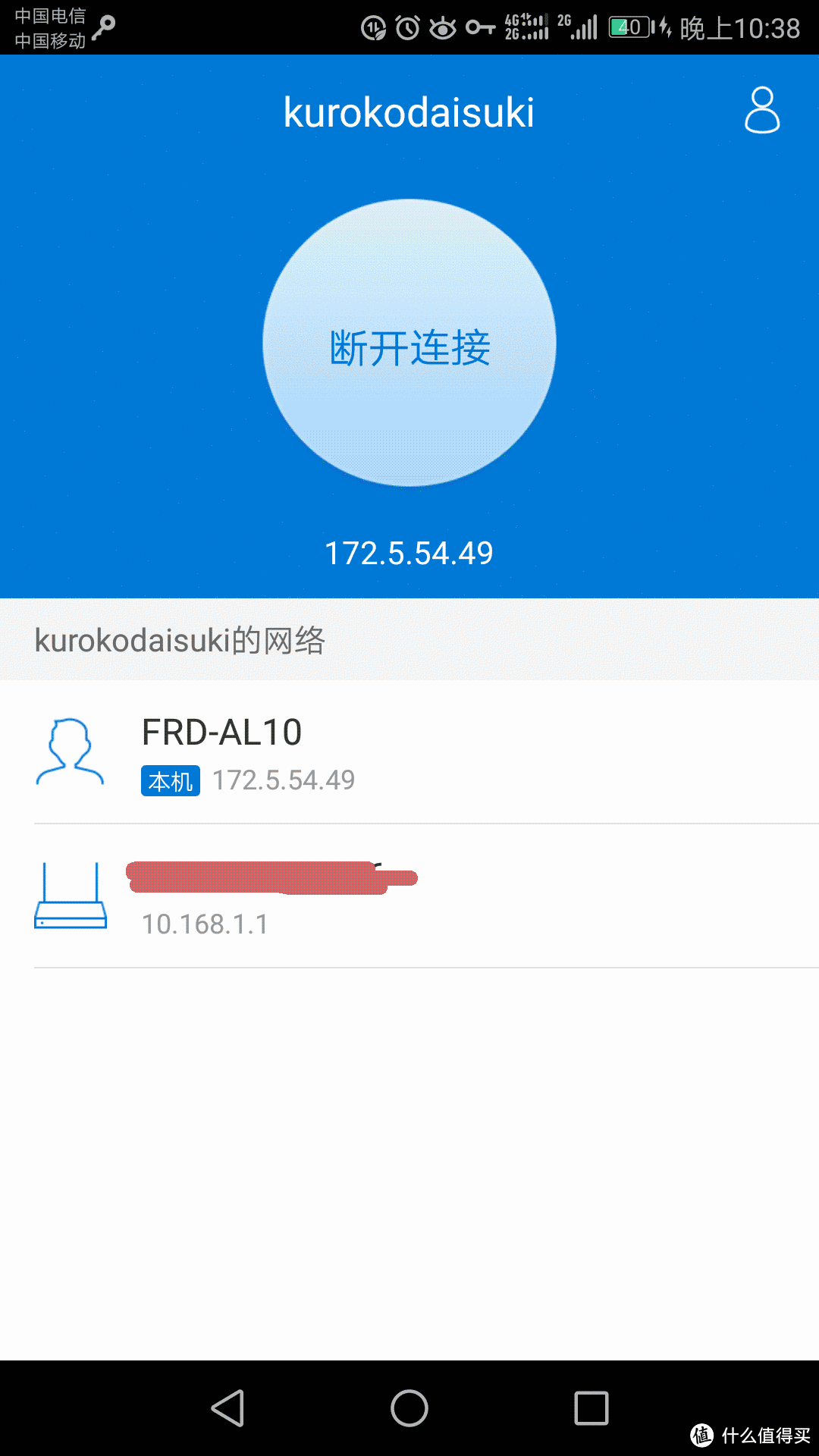
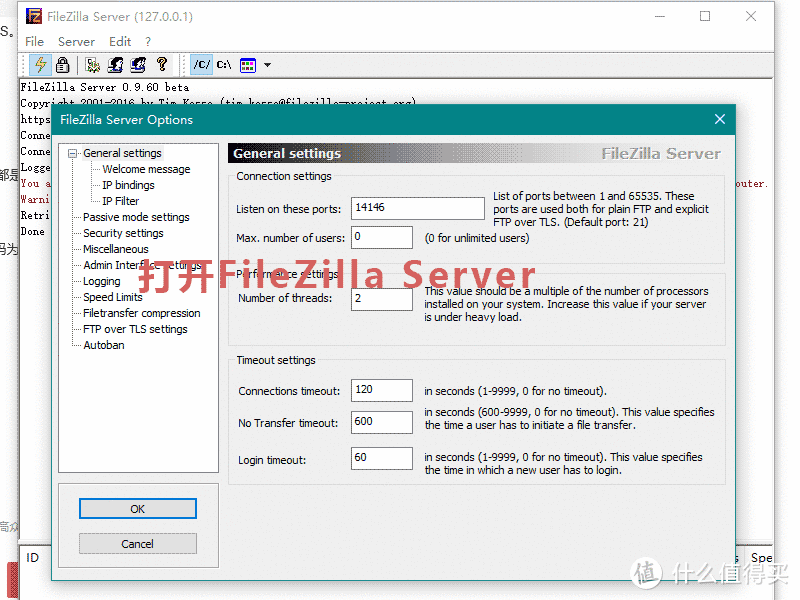
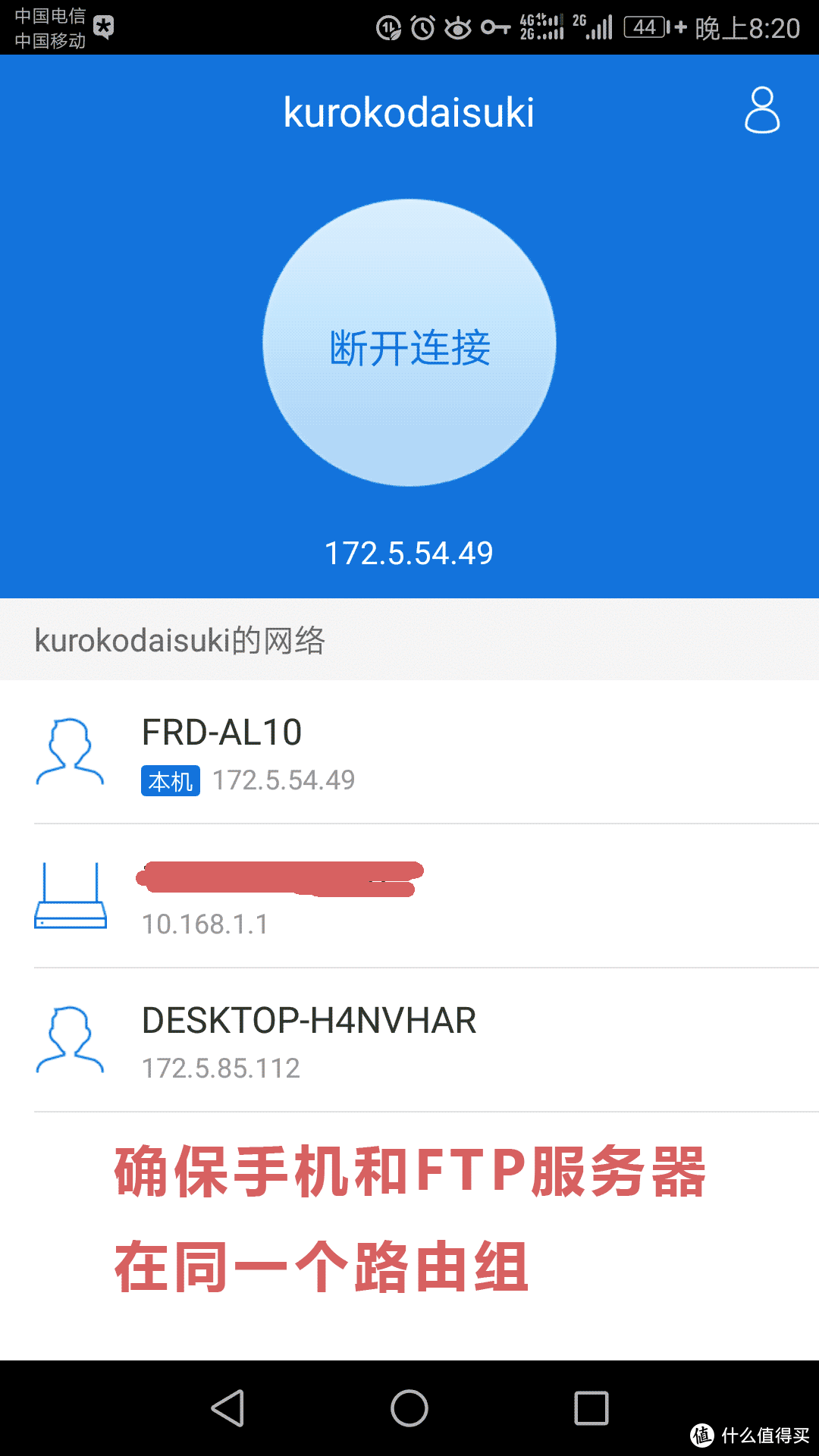

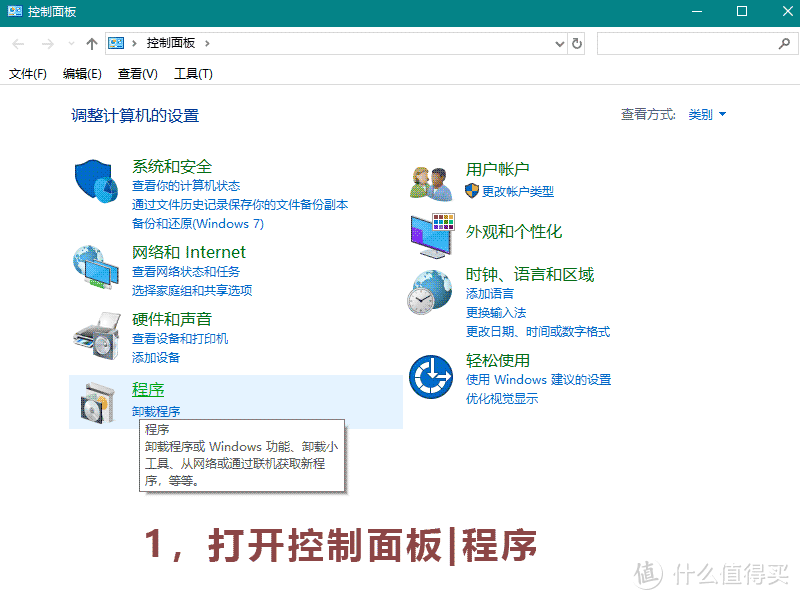
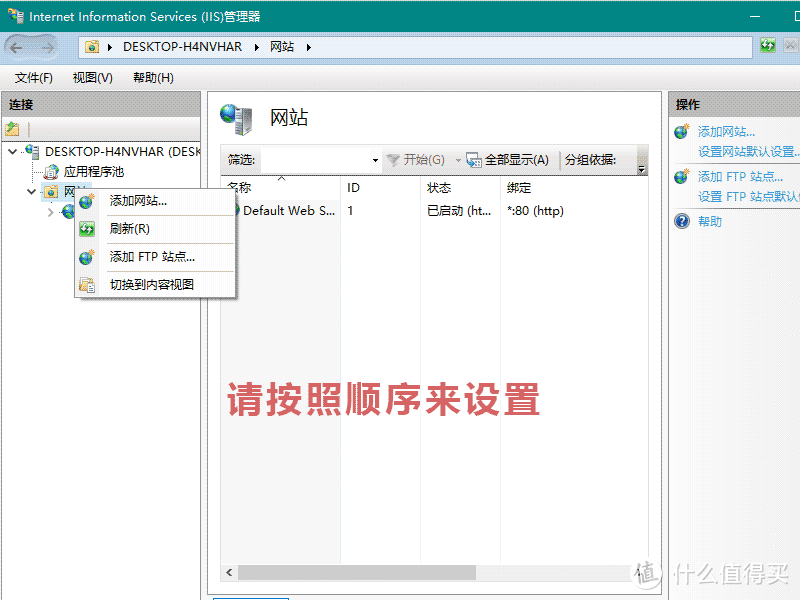
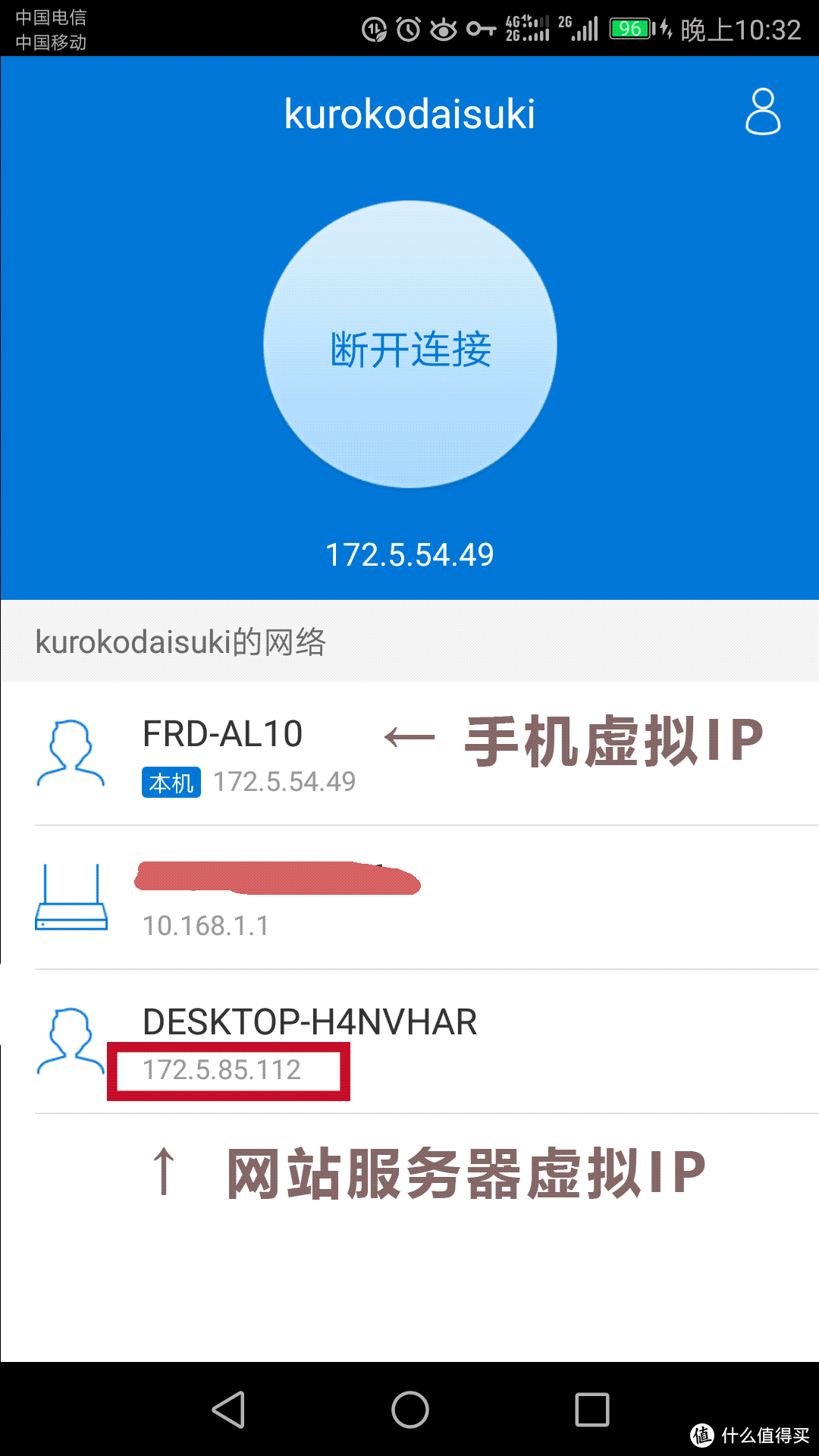

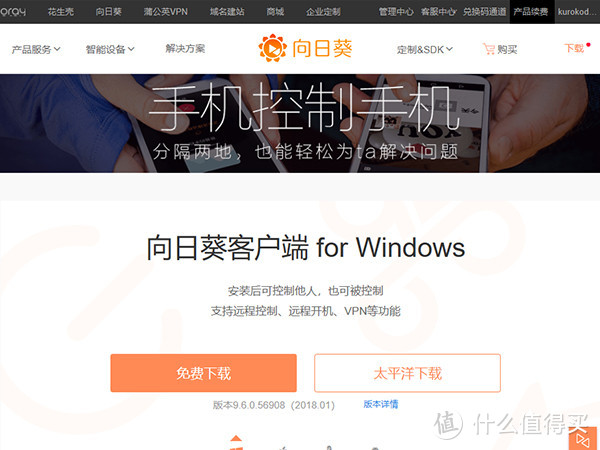

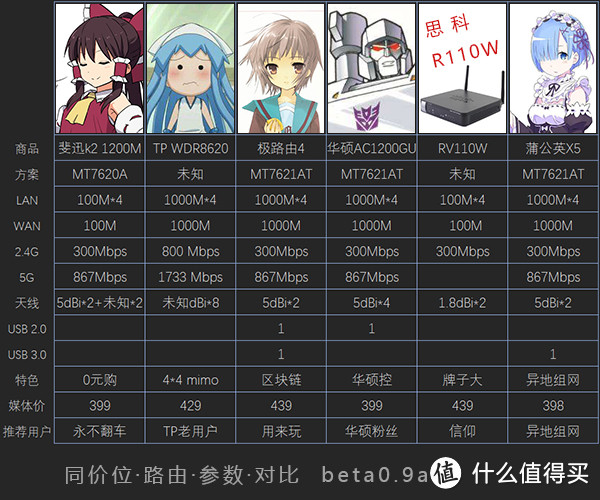




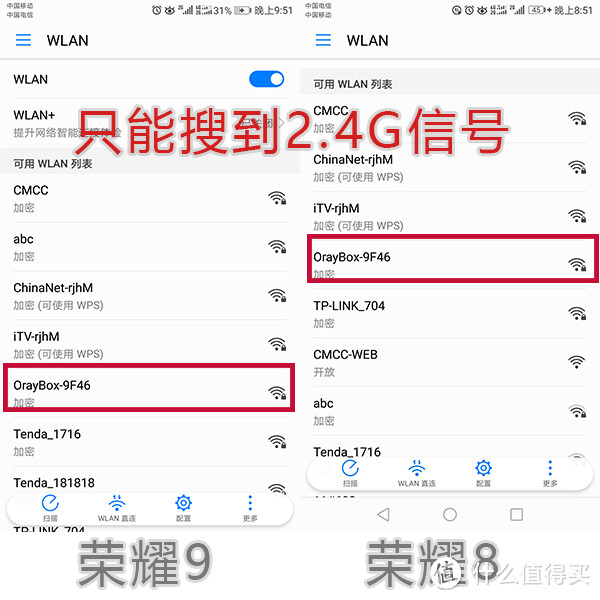
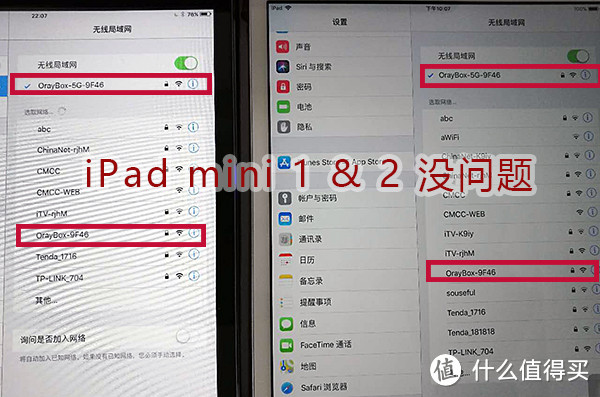
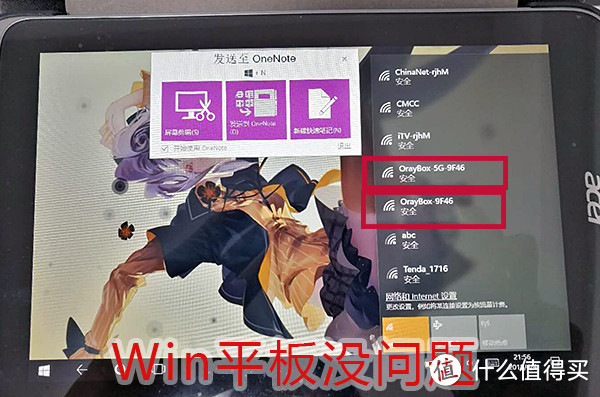
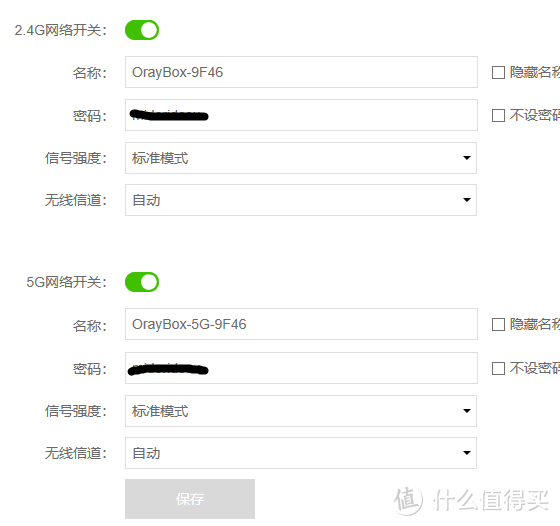
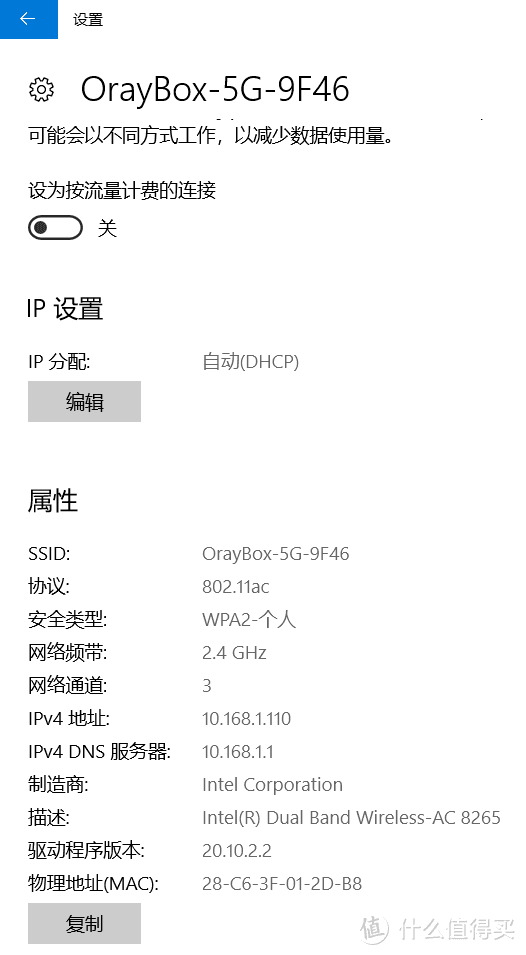
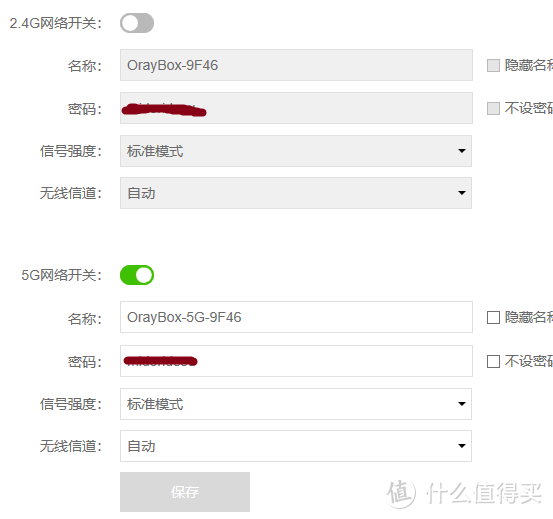
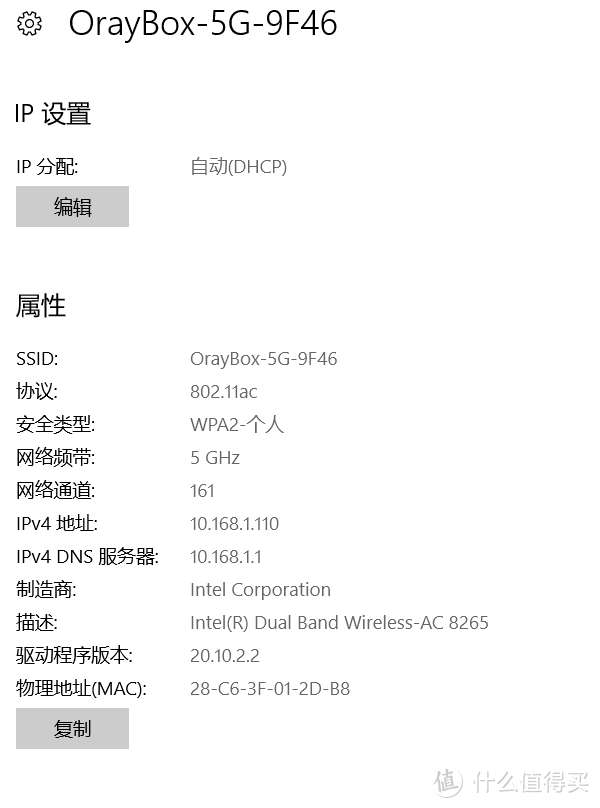
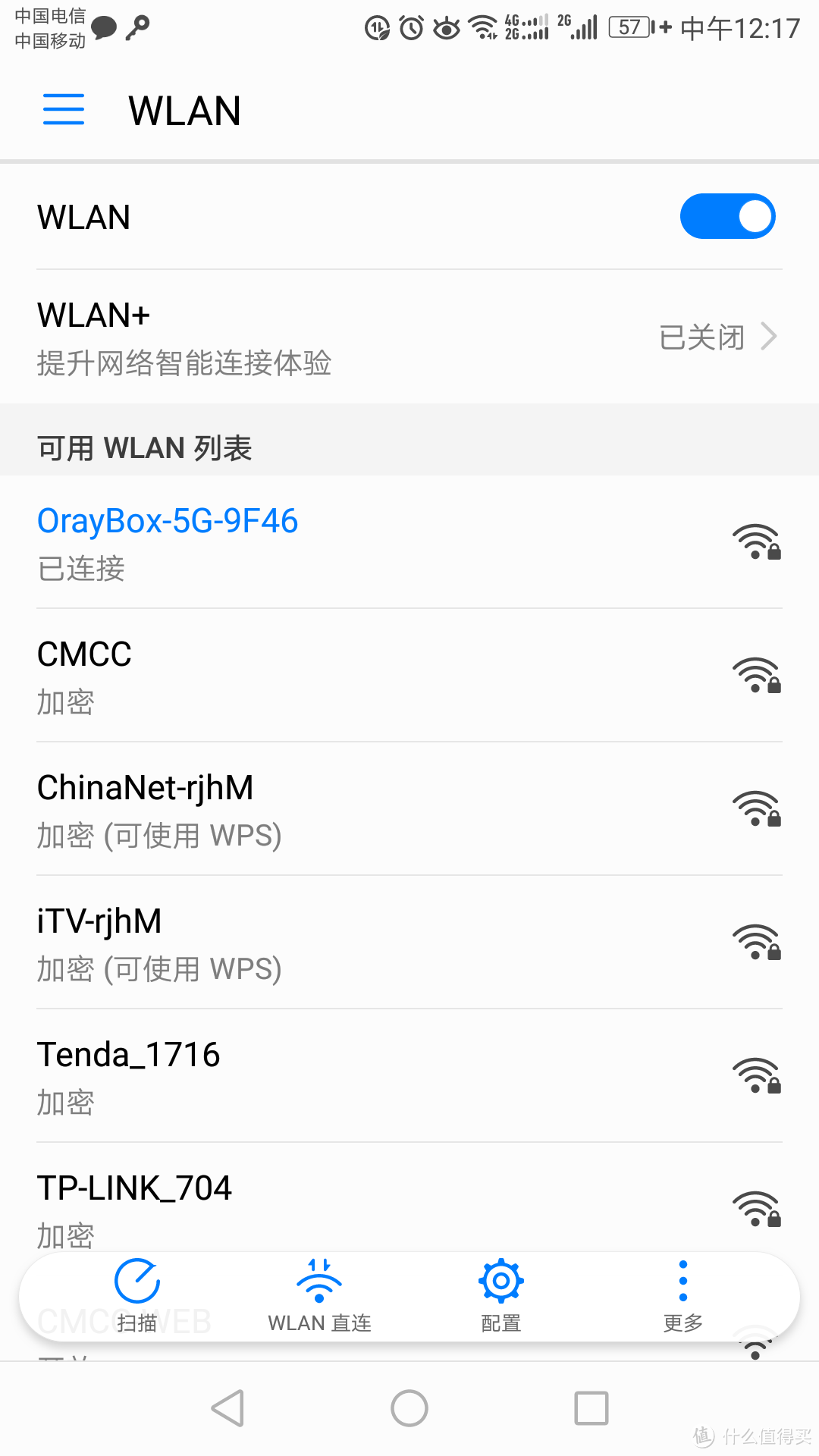






















































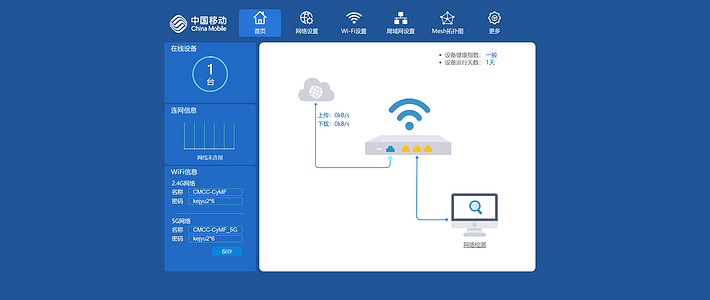































札幌蹦极花果
美中不足需要指出,原文中“手机4G,连内网的FTP。蒲公英的266KB/s换算的话,相当于1.8M/s左右的网速”,这句话不是很理解,猜想文主的意思是想把“KB/s和MB/s的速度单位转换成Mbps”,如果我的猜测是正确的,正确的换算方式应该是 266 * 8 / 2014 ≈ 2Mbps 如有不足请轻拍
校验提示文案
1ak0ay
校验提示文案
newsainton
校验提示文案
huangtao
校验提示文案
吖羞歪
校验提示文案
我很咔咔
校验提示文案
mxmix
校验提示文案
懵逼的小明
校验提示文案
对瑶心动了
校验提示文案
与狼共舞黑盒版
校验提示文案
20forever
校验提示文案
smartbrain
校验提示文案
乌龙茶_l
校验提示文案
秋水撩寒
校验提示文案
我要升级升级
校验提示文案
minimiku
校验提示文案
葫芦娃哈哈ha
校验提示文案
金太狼
校验提示文案
我很咔咔
校验提示文案
金太狼
校验提示文案
葫芦娃哈哈ha
校验提示文案
minimiku
校验提示文案
我要升级升级
校验提示文案
吖羞歪
校验提示文案
mxmix
校验提示文案
与狼共舞黑盒版
校验提示文案
秋水撩寒
校验提示文案
huangtao
校验提示文案
1ak0ay
校验提示文案
乌龙茶_l
校验提示文案
newsainton
校验提示文案
smartbrain
校验提示文案
20forever
校验提示文案
对瑶心动了
校验提示文案
懵逼的小明
校验提示文案
札幌蹦极花果
美中不足需要指出,原文中“手机4G,连内网的FTP。蒲公英的266KB/s换算的话,相当于1.8M/s左右的网速”,这句话不是很理解,猜想文主的意思是想把“KB/s和MB/s的速度单位转换成Mbps”,如果我的猜测是正确的,正确的换算方式应该是 266 * 8 / 2014 ≈ 2Mbps 如有不足请轻拍
校验提示文案